网易邮箱大师怎么删除已添加的邮箱 删除邮箱账号方法
网易邮箱大师提供了便捷的邮箱删除功能,当我们不再需要使用某个邮箱账户时,就可以前往将其删除掉,以便自己进行管理。那么网易邮箱大师怎么删除已添加的邮箱呢?下面就和本站一起来看看具体操作方法吧!
1、打开网易邮箱大师,点击左边框“齿轮”图标;
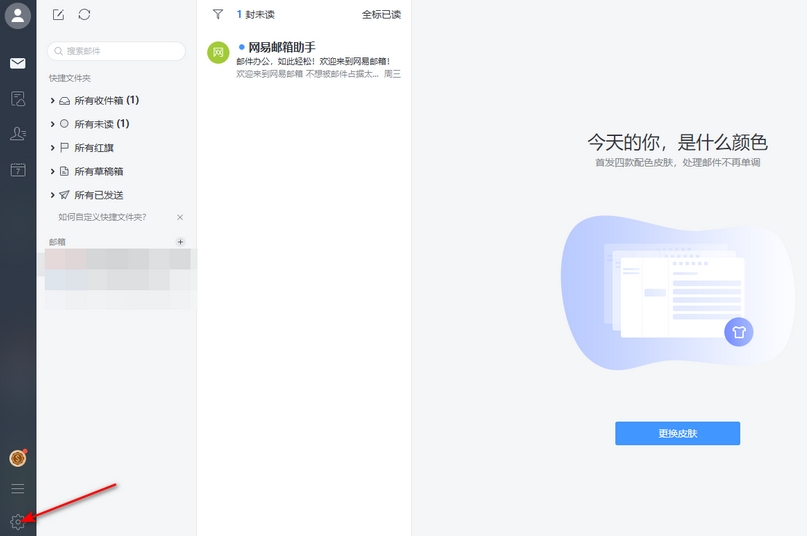
2、找到“邮箱设置”选项;
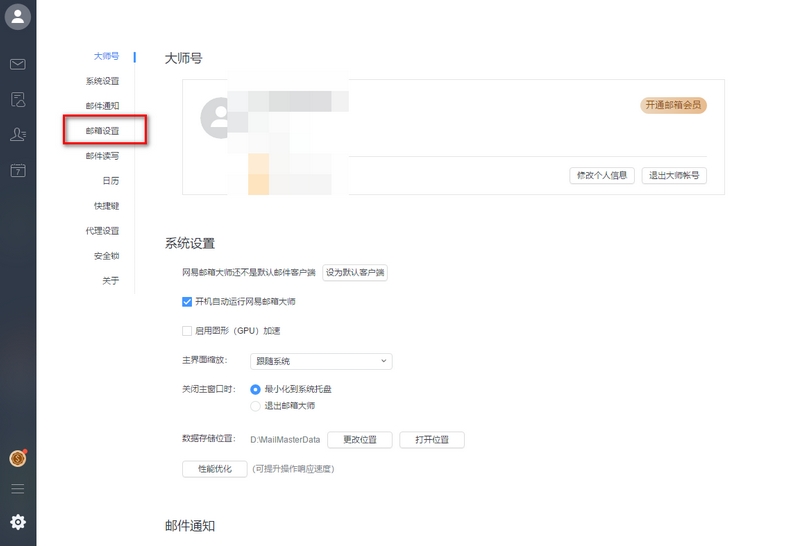
3、邮箱设置下显示出两个账号,用户可根据实际情况删除一个账号;
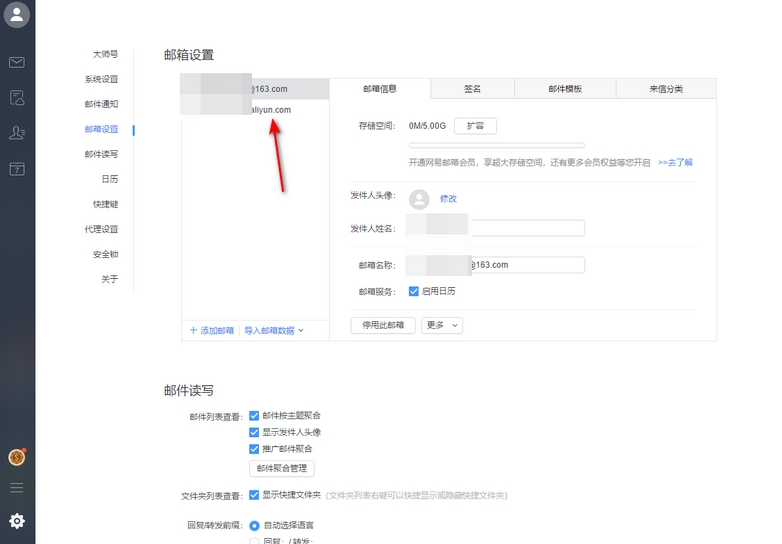
4、“停用此邮箱”选项是停用邮箱,点击更多,下拉“从大师账号中删除”选项,即可删除邮箱账号;
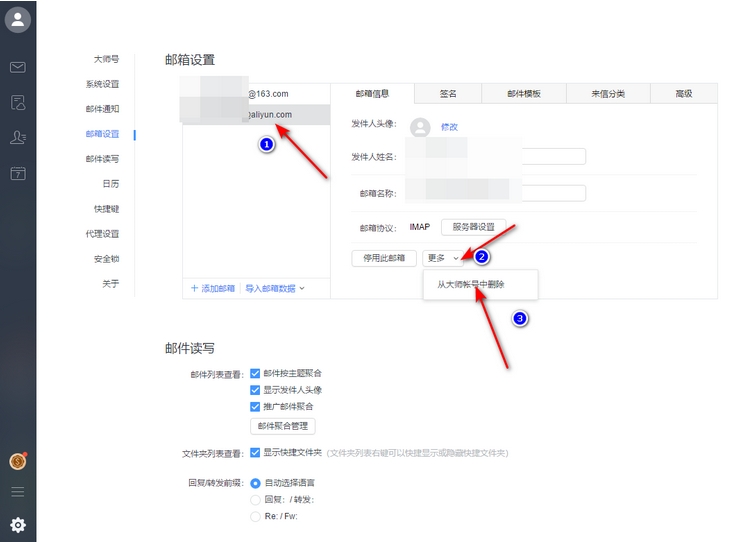
5、弹出删除账号的内容框,点击“删除”选项就可以,不过要注意删除之后本地邮件的相关数据将不保留,并且不可恢复,重要邮件建议提前备份。
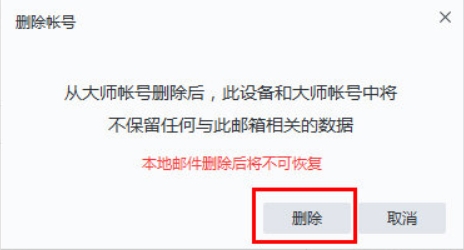
以上就是网易邮箱大师删除邮箱账号的全部内容啦,快去试试吧!
© 版权声明
文章版权归作者所有,未经允许请勿转载。
